安全模式,小猪教您Win8怎么进入安全模式
- 时间:2018年04月11日 12:11:57 来源:魔法猪系统重装大师官网 人气:14672
由于win8及win8.1采用了混合启动的方式,所以在开机速度上非常快,也就导致了利用F8不能迅速进入安全模式,而有很多朋友在为狂按F8或shift+F8进不了安全模式,那么Win8怎么进入安全模式?下面,小编就来跟大家介绍Win8进入安全模式的操作流程了。
在以前的Windows版本中,如果用户想启动到安全模式,他需要在系统启动时按“F8”键,即可进入安全模式,但这个众所周知的热键却在Win8中不再起作用。微软已经取代了一个新的热键。那么Win8怎么进入安全模式?下面,小编就来跟大家讲解Win8进入安全模式的操作方法了。
Win8怎么进入安全模式
在电脑中按下【win】+【R】快捷键打开“运行”,输入“msconfig”,然后点击“确定”按钮。
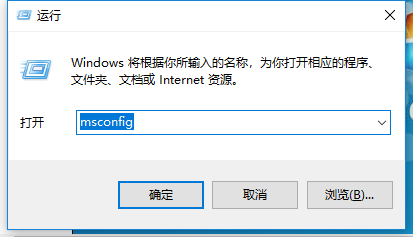
安全模式载图1
在界面中勾选“安全引导”复选框按钮,
最后点击“确定”按钮并关闭窗体。
重启电脑后win8.1会自动进入安全模式。
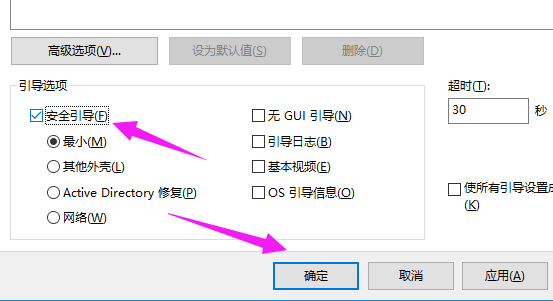
Win8载图2
方法二:高级启动
在电脑中按下快捷键【Win】+【I】键,调出设置侧边栏,在右下角点击“更改电脑设置”选项。
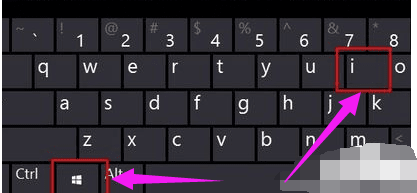
安全模式载图3
在“电脑设置”界面切换到“常规”页面,在此界面中您可以看到“高级启动”选项,点击下面的“立即重启”按钮重启电脑。

安全载图4
在侧边栏界面您也可以按住【shift】键,
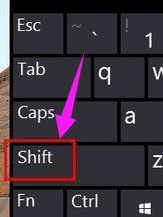
系统安全载图5
然后点击“重启”,也可以达到以上目的。
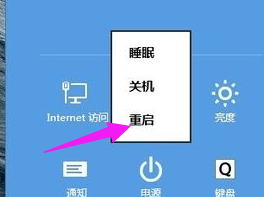
Win8载图6
重启后电脑会自动进入一个高级启动页面。在界面中依次选择“疑难解答 -> 高级选项-> 启动设置”,这样您就看到了模式选项,选择即可进入。
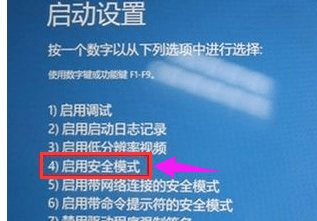
系统安全载图7
以上就是Win8进入安全模式的操作流程。









